cdr该如何才可以透视效果【cdr该如何才可以透视效果】
本文章演示机型:戴尔-成就5890 , 适用系统:windows10家庭版 , 软件版本:CorelDRAW 2021;
打开用来制作透视效果的演示文件 , 先做一个文字的透视效果 , 选中要做透视效果的文字后 , 选择【对象】-【透视点】-【添加透视】 , 文字上出现了一层网格状点阵图形 , 按住文字的顶点拖动 , 即可设置透视效果;
需要对文字内容进行再次编辑时 , 选择【文本工具】单击透视文字 , 会打开【编辑文本】对话框 , 编辑好文字后点击下方的【确定】即可 , 下面再用透视效果做个效果图 , 准备好要用到的素材 , 框选制作效果用的所有图形后 , 右击选择【组合】 , 然后选择【对象】-【透视点】-【添加透视】 , 将透视图形的四个顶点与广告牌的四个顶点对齐 , 即可完成透视效果图的制作;
本期文章就到这里 , 感谢阅读 。
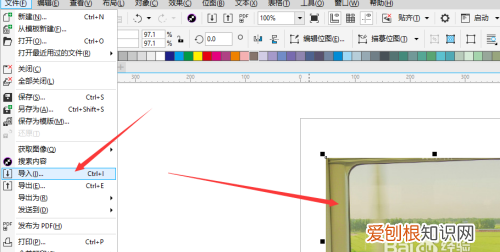
文章插图
cdr怎样使图片变透明显示在另一个图上打开cdr , 在工具箱的“交互式调合工具”延伸出最后的工具就是 “透明” 工具了 。在 “属性栏” 既是顶部第三栏 , 在透明度类型那里的 “无” 改成 “普通”
推荐阅读
- 什么性价比高的吉他适合新手 吉他分类科普
- 有没有什么办法能更好的阻隔噪音
- 芹菜和香菜是同一种菜 香菜和芹菜是同一种菜吗
- 零下180度的雪糕,无需添加剂,德国已经造出来了吗
- 2021年粮食进口关税配额政策
- 碱石灰可以干燥氨气,氨气可用碱石灰干燥吗
- 简单又好吃的鸡蛋番茄饭 菠萝虾仁饭简单做法
- 西安新城区发布紧急寻人公告
- 这才是大虾最好吃的做法鲜香入味


